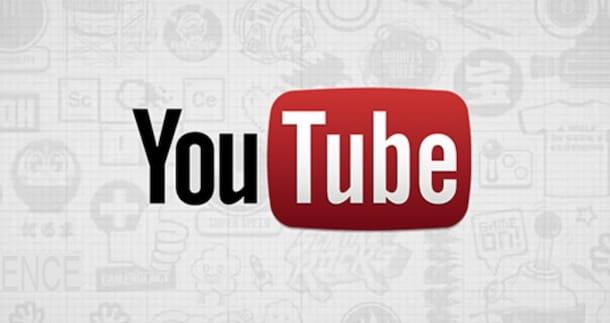Resumo de palavras: o que é
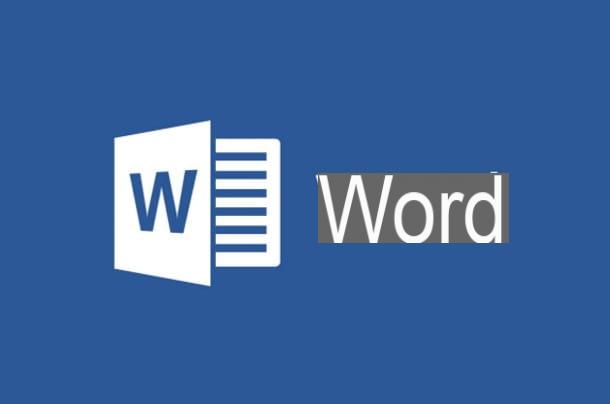
Antes de ajudá-lo a resolver seu problema, é importante se explicar o que é um índice no Word. Trivialmente, posso dizer que é um índice, mas cuidado, pois existem dois tipos que podem ser criados no famoso software da Microsoft.
O primeiro é o resumo, que é uma lista que resume todos os capítulos e subcapítulos disponíveis em um documento, indicando os números das páginas para chegar rapidamente aos tópicos de interesse. Normalmente, o índice é inserido antes de todos os outros capítulos, imediatamente após a capa.
O segundo é oíndice, também comumente referido como índice. Nesse caso, é uma lista de palavras, frases ou frases sobre as quais há referência de página, de forma a identificar o tema em que se inserem.
Com relação a este último tópico, não irei entrar nos méritos neste meu tutorial, já que falei muito sobre isso em meu guia sobre como criar um índice no Word. Quanto ao resumo, no entanto, você ficará feliz em saber que pode criar um facilmente por meio de um recurso especial incluído no famoso processador de texto da Microsoft.
A esse respeito, nos próximos capítulos explicarei como proceder com a adição, atualização e exclusão de um índice analítico no Word, independentemente da plataforma em que você está trabalhando. Na verdade, o índice, embora só possa ser criado no software de desktop Microsoft Word para Windows e macOS, também pode ser gerenciado em Word Online (a versão gratuita do Word funcionando diretamente no navegador e no aplicativo do Word para Android e iOS / iPadOS. Para todos os detalhes, continue lendo.
Índice do Word: como fazer
Se você quer saber como você faz um sumário no Word, nos próximos capítulos explicarei em detalhes como proceder nas diferentes versões do programa.
Como adicionar índice do Word
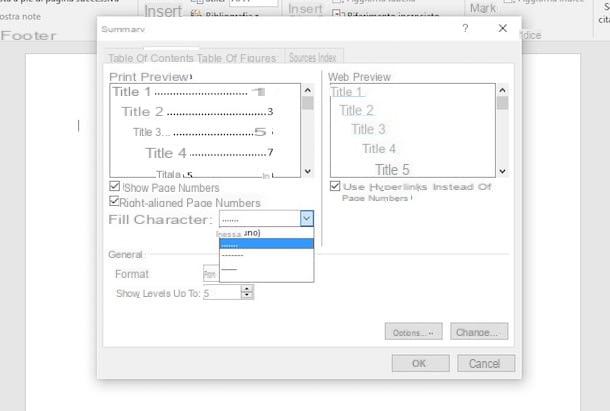
para adicionar um índice no Word, a primeira coisa que você precisa fazer é verificar se há capítulos e subcapítulos em seu documento. Sem este último, de fato, o resumo não pode ser gerado de forma alguma. Observe que a inserção de um índice atualmente só pode ser feita na versão desktop do Microsoft Word via Windows e macOS.
Para começar, portanto, defina os títulos dos capítulos com estilo título. Se você não sabe como fazer, destaque a parte do texto relacionada ao título e vá para a guia Início, pra cima. Neste ponto, clique em um dos estilos de título (por exemplo, Título 1, Título 2, etc.) presentes na seção Styles e pronto.
Esta operação deve ser executada para todos os capítulos e subcapítulos. Meu conselho é usar Título 1 para capítulos e Título 2 para os subcapítulos. Caso haja mais ramos, você tem os estilos disponíveis Título 3 e Título 4.
Feito isso, coloque o cursor de digitação onde deseja inserir o índice e vá para a guia Referências, pra cima. Neste ponto, pressione o botão resumo e selecione um dos estilos predefinidos na lista fornecida.
Entre os estilos listados, você encontrará aqueles marcados com o texto "automático" do que aquele com "manual". Meu conselho é usar o resumos automáticos, que são mais convenientes e se atualizam automaticamente em caso de mudança de títulos ou números de página.
Você também pode criar um índice personalizado clicando nos itens Índice> Índice personalizado do cartão Referências, pra cima. Você pode escolher se deseja mostrar os números das páginas, alinhar os números das páginas à direita e quais caracteres separadores usar entre os nomes dos capítulos e os números das páginas, apenas para dar alguns exemplos. Então pressione OK para confirmar a entrada do resumo.
Depois de adicionar o índice, recomendo que você coloque o cursor de digitação imediatamente abaixo dele e insira um 'quebra de página, usando o botão apropriado na seção entrar. Isso o ajudará a separar completamente o índice analítico do restante do documento, que começará na próxima página.
Para criar um índice no Word Online e em aplicativos do Word, você pode continuar a criar manualmente uma tabela ou lista, indicando os números das páginas dos respectivos capítulos. No entanto, não é uma operação imediata, nem fácil de usar.
Como atualizar o índice do Word
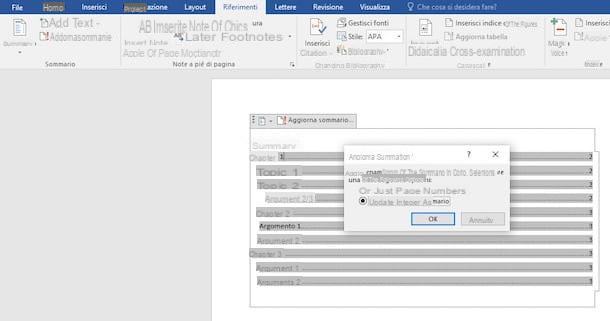
Você deve saber que um índice automático no Word pode ser atualizado com cada alteração feita no documento, para ser exato, sempre que o título de um capítulo ou a referência da página for alterado.
Se você quiser saber, então, como atualizar um índice em word, Eu te aviso que você pode atuar tanto em Microsoft Word via Windows e macOS nesse Word Online. Neste último caso, uma vez que não é possível criar um índice, primeiro você terá que importar o documento clicando em botão de upload presente na página inicial do serviço.
Para atualizar um índice automático, tudo o que você precisa fazer é acessar a guia Referências e pressione o botão Resumo da atualização. Mais tarde, em Word Online o índice será atualizado instantaneamente com todas as alterações feitas no documento; no Word para Windows e macOS, em vez disso, uma nova tela será exibida, na qual será perguntado se deseja prosseguir com a atualização apenas dos números das páginas ou de todo o resumo.
Esta última opção é útil quando você fez alterações nos capítulos e, ao mesmo tempo, também nos números das páginas. Em seguida, pressione o botão OK, confirmar.
Em 'aplicativo em Word para smartphones e tablets, você pode atualizar um índice simplesmente executando um torneira prolungato em um dos itens contidos nele e selecionando a opção refrescar no menu que é aberto.
Como excluir o índice do Word
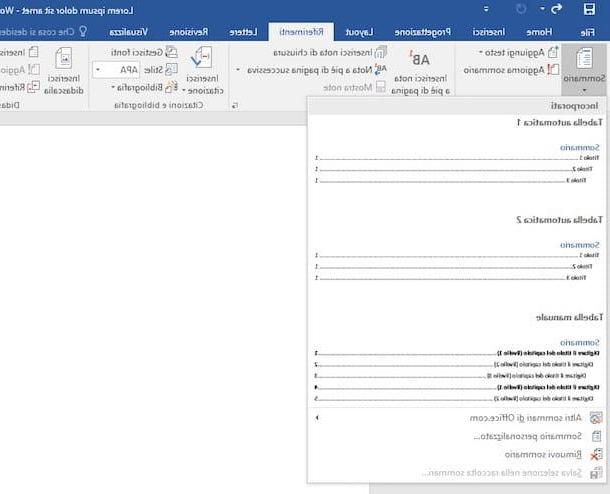
Um índice no Word pode ser facilmente excluído usando a função especial usada para esse propósito. Tudo que você precisa fazer é selecionar a guia Referências in Microsoft Word, pressione a tecla resumo e então selecione o item Remover resumo.
Quanto às outras plataformas em que o Word está disponível, como Word Online, neste último você tem que chegar à guia Referências e pressione o botão Remover resumo, para excluir o índice do documento.
No aplicativo de Wordem vez disso, para remover o resumo, basta selecioná-lo e pressionar o botão Retrocesso (claro) no teclado virtual ou dê um toque longo em uma ou mais vozes da mesma e selecione a voz excluir no menu que é aberto.
Como fazer um sumário no Word